Eenvoudige oplossingen voor COD Modern Warfare II Dev Error 6036 op PS4
Hoe COD Modern Warfare II Dev Error 6036 repareren op PS4 (Eenvoudige oplossingen) Als je een fanatieke gamer bent en een PS4 bezit, is de kans groot …
Artikel lezen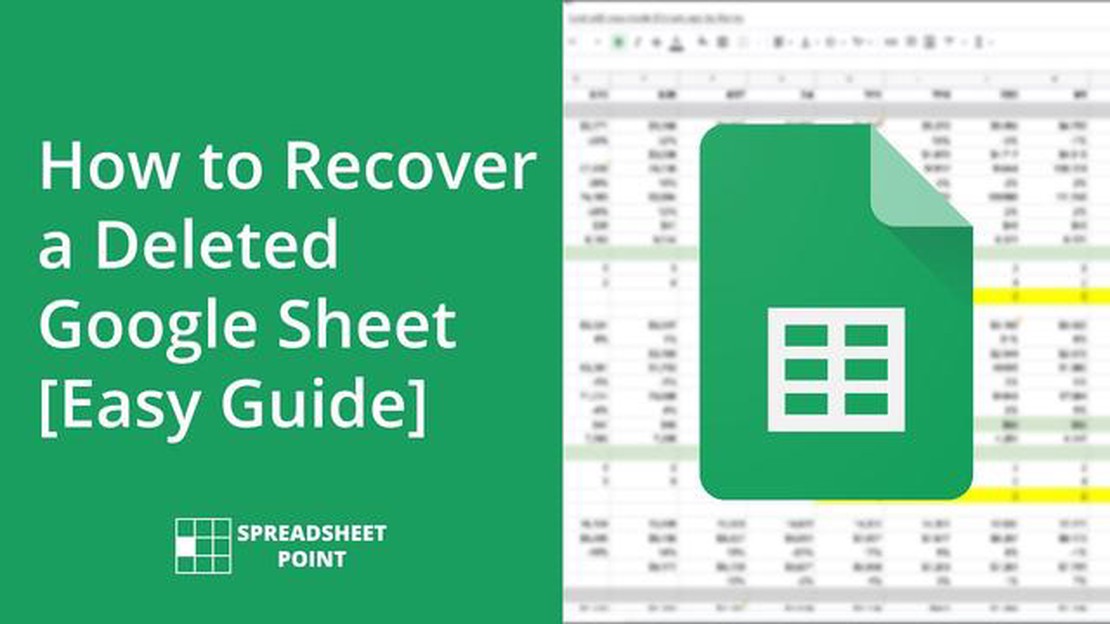
Google Sheets is een krachtig hulpmiddel voor het online maken en organiseren van spreadsheets. Maar wat gebeurt er als je per ongeluk een belangrijk blad verwijdert? Geen paniek! Er zijn manieren om uw verwijderde Google Sheet te herstellen en weer aan het werk te gaan.
Controleer eerst de prullenbakmap van je Google Drive. Wanneer je een bestand verwijdert, wordt het niet onmiddellijk verwijderd uit je account. In plaats daarvan wordt het verplaatst naar de prullenmand waar het gemakkelijk kan worden hersteld. Om de prullenbakmap te vinden, open je Google Drive, klik je op de optie “Prullenbak” aan de linkerkant en zoek je naar je verwijderde Google Sheet.
Als je je verwijderde blad niet kunt vinden in de map Prullenbak, maak je dan geen zorgen, er is nog hoop. Google biedt een functie genaamd “Versiegeschiedenis” waarmee je eerdere versies van je bestanden kunt herstellen. Om de versiegeschiedenis te openen, open je je Google Sheet, ga je naar het menu “Bestand” en selecteer je “Versiegeschiedenis” gevolgd door “Versiegeschiedenis bekijken”. Vanaf daar kun je eerdere versies van je blad bekijken en herstellen.
Als al het andere faalt, kun je proberen contact op te nemen met Google Support voor verdere hulp. Zij kunnen je misschien helpen je verwijderde blad te herstellen of alternatieve oplossingen bieden. Vergeet niet om hen zoveel mogelijk informatie te geven, zoals de datum en tijd waarop het blad is verwijderd, om hen te helpen bij het herstel.
Het per ongeluk verwijderen van een Google Sheet kan frustrerend zijn, maar met de juiste stappen en hulpmiddelen kun je je werk meestal herstellen. Zorg ervoor dat je regelmatig een back-up maakt van je belangrijke bestanden en wees voorzichtig met het verwijderen van sheets om toekomstige ongelukken te voorkomen. Blijf georganiseerd en houd uw Google Sheets veilig!
Als je per ongeluk een Google Sheet hebt verwijderd, geen paniek! Er is een manier om het te herstellen. Google biedt een functie waarmee je verwijderde bestanden binnen een bepaalde tijd kunt herstellen. Dit is wat je moet doen:
Als je het verwijderde Google Sheet niet kunt vinden in de Prullenbak, is het mogelijk dat het permanent is verwijderd. Er is echter nog steeds een kans om het te herstellen als het in de afgelopen 30 dagen werd verwijderd. Volg deze stappen:
Het is belangrijk op te merken dat als het verwijderde Google Sheet gedeeld werd met anderen, het herstellen ook hun toegang tot het Sheet zal herstellen. Bovendien, als je het Google Sheet permanent hebt verwijderd uit zowel de Prullenbak als de Onlangs verwijderd mappen, kan het niet worden hersteld.
Hopelijk heeft deze handleiding je geholpen bij het herstellen van je per ongeluk verwijderde Google Sheet. Vergeet niet om op te letten en dubbel te controleren voordat je in de toekomst bestanden verwijdert om gegevensverlies te voorkomen.
Lees ook: Foutmelding SIM-kaart niet beschikbaar MM#2 oplossen - Snelle reparatiegids
Als je per ongeluk een Google Sheet hebt verwijderd, is de eerste plaats die je moet controleren je Google Drive Prullenmand. De Prullenmand bevat alle bestanden en mappen die in de afgelopen 30 dagen zijn verwijderd van je Google Drive. Hier lees je hoe je de Prullenmand kunt controleren om je verwijderde Google Sheet terug te vinden:
Het is belangrijk op te merken dat bestanden in de Prullenmand na 30 dagen definitief worden verwijderd, dus zorg ervoor dat je ze voor die tijd terugzet als je ze wilt terughalen.
Als je je verwijderde Google Sheet nog steeds niet kunt vinden in de Prullenmand, is deze mogelijk permanent verwijderd of overschreven. In dat geval kun je proberen de versiegeschiedenis van Google Drive te gebruiken om een eerdere versie van het blad te herstellen, of je moet misschien andere opties voor gegevensherstel overwegen.
Als je per ongeluk een Google Sheet hebt verwijderd, maak je dan geen zorgen, je kunt het eenvoudig herstellen met behulp van de Drive-website. Volg de onderstaande stappen om je verwijderde Google Sheet te herstellen:
Het is belangrijk om te weten dat verwijderde bestanden en mappen 30 dagen in de prullenbak blijven. Daarna worden ze permanent verwijderd en kunnen ze niet meer hersteld worden. Zorg er dus voor dat je je Google Sheet herstelt binnen de periode van 30 dagen.
Door deze eenvoudige stappen te volgen, kun je eenvoudig een verwijderd Google Sheet herstellen via de Drive-website. Vergeet niet om altijd de prullenbak te controleren voor het geval je per ongeluk belangrijke bestanden of mappen verwijdert.
Lees ook: Google TV vs Android TV: Belangrijkste verschillen en functies vergeleken
Als je per ongeluk een Google Sheet hebt verwijderd en deze wilt herstellen, kun je Google Drive Backup and Sync gebruiken om dit te doen. Hier lees je hoe:
Het gebruik van Google Drive Backup and Sync om een verwijderd Google Sheet te herstellen zorgt ervoor dat je een back-up hebt van je belangrijke bestanden en maakt eenvoudig herstel mogelijk in het geval van per ongeluk verwijderen.
Ja, u kunt een Google Sheet herstellen die u per ongeluk hebt verwijderd. Google Sheets heeft een ingebouwde functie waarmee u verwijderde bestanden binnen een bepaalde tijd kunt herstellen.
U hebt 30 dagen om een verwijderd Google Sheet terug te halen. Na die tijd wordt het bestand permanent verwijderd en kan het niet meer worden hersteld.
Nee, u kunt een Google Sheet niet herstellen als het door iemand anders is verwijderd. Alleen de persoon die het bestand verwijderd heeft of de eigenaar van het bestand kan het herstellen.
Als u per ongeluk een Google Sheet hebt verwijderd, kunt u deze eenvoudig herstellen door naar de “Google Drive”-website of -app te gaan, op de map “Prullenbak” te klikken, de verwijderde sheet te zoeken, er met de rechtermuisknop op te klikken en “Herstellen” te selecteren om deze terug te zetten naar de oorspronkelijke locatie.
Ja, er zijn verschillende manieren om te voorkomen dat u per ongeluk een Google Sheet verwijdert. Je kunt de functie “Ongedaan maken” in Google Sheets inschakelen, waarmee je een verwijderd blad direct na het verwijderen kunt herstellen. Je kunt ook regelmatig back-ups maken van je Google Sheets door ze te exporteren naar je computer of een andere cloudopslagservice.
Hoe COD Modern Warfare II Dev Error 6036 repareren op PS4 (Eenvoudige oplossingen) Als je een fanatieke gamer bent en een PS4 bezit, is de kans groot …
Artikel lezenFortnite hoofdstuk 3 installeren op pc. Fortnite is een populair multiplayer battle royale-spel ontwikkeld door Epic Games. Het is een spannend …
Artikel lezenHp envy vs hp pavilion - de verschillen vergelijken. Als je geïnteresseerd bent in computers, heb je vast al gehoord over de modellen Hp envy en hp …
Artikel lezennvidia g-sync inschakelen in windows De G-Sync-technologie van Nvidia is een innovatieve oplossing die de vernieuwingsfrequentie van de monitor in …
Artikel lezenHoe in 2023 naar YouTube-muziek luisteren met het scherm uit Luister je graag naar muziek op YouTube, maar heb je er een hekel aan dat je scherm de …
Artikel lezenInzicht in GSM ontgrendeld: Een uitgebreide gids om je te helpen navigeren in de wereld van mobiele apparaten In de snelle wereld van vandaag is het …
Artikel lezen